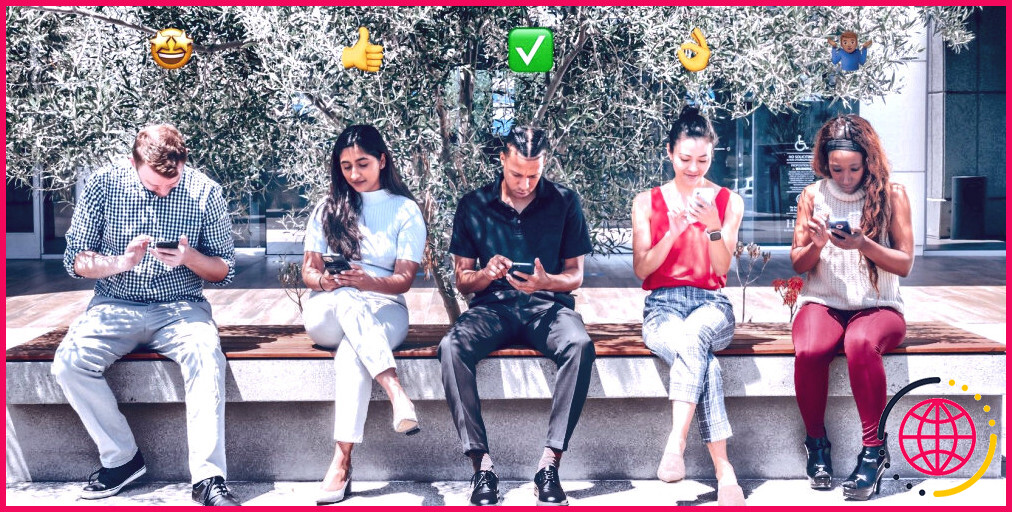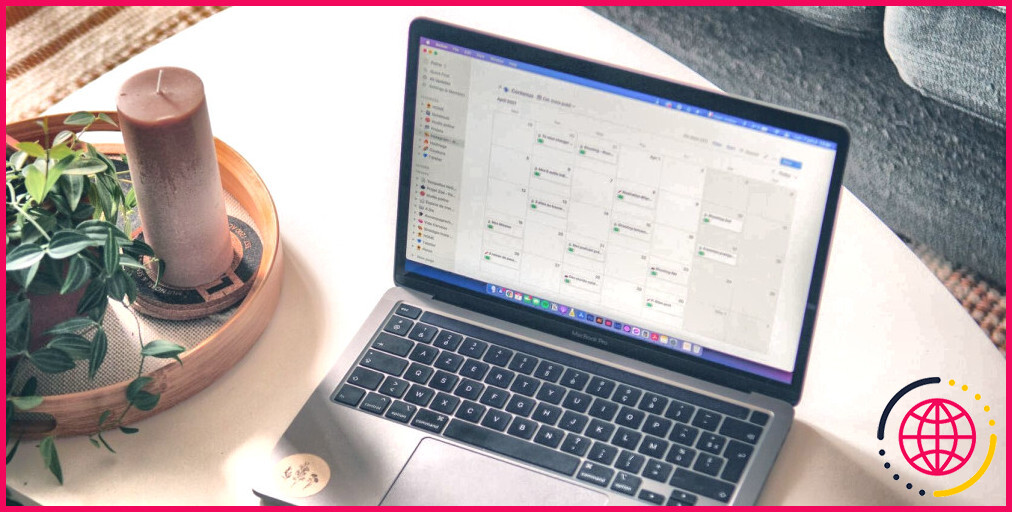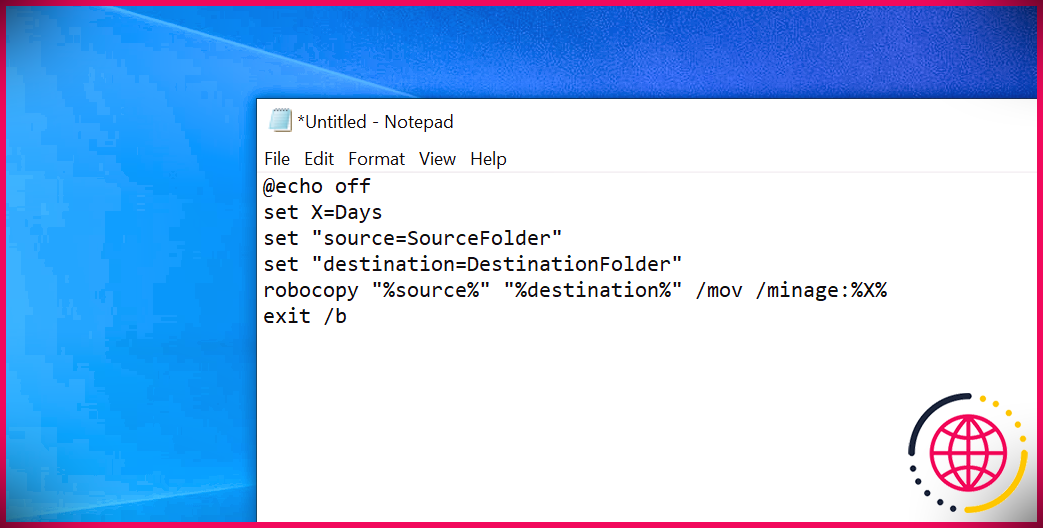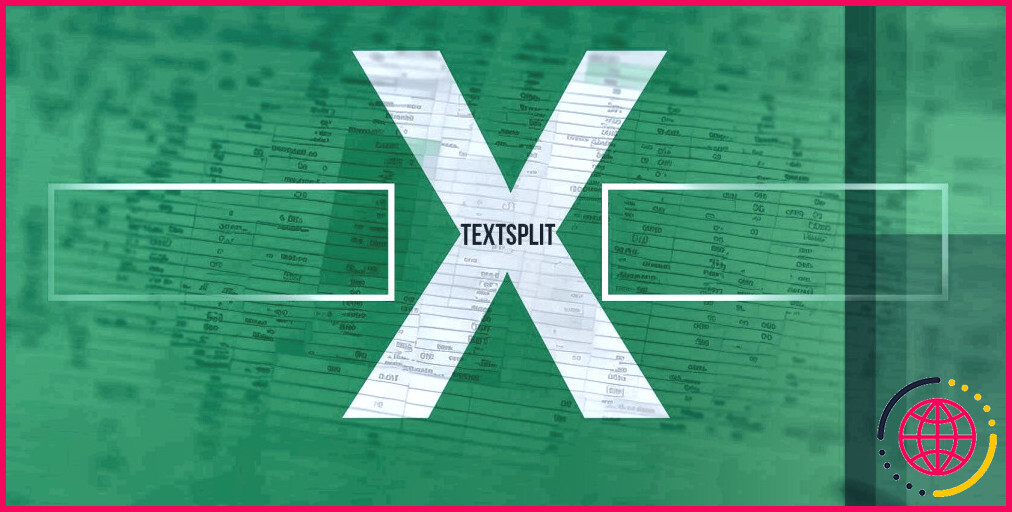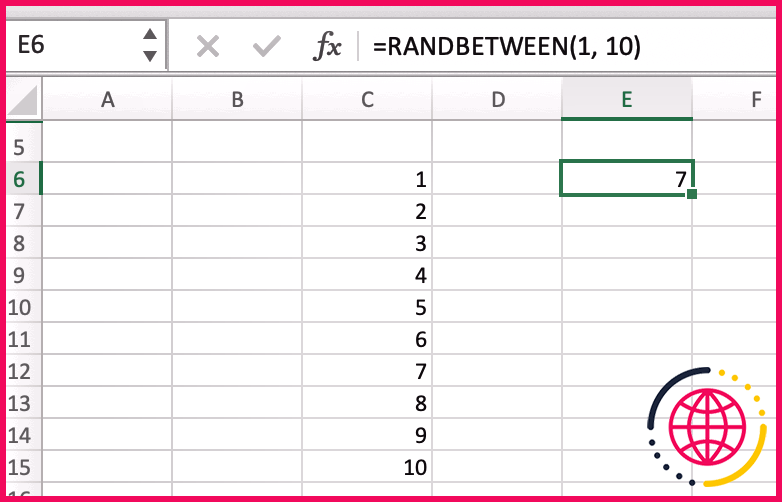Comment utiliser les fonctions TEXTSPLIT, TEXTBEFORE et TEXTAFTER d’Excel ?
Excel dispose d’un large éventail de fonctions que les utilisateurs peuvent utiliser pour transformer des données textuelles et en tirer des enseignements. Cet article présente les principes fondamentaux des fonctions TEXTSPLIT, TEXTBEFORE et TEXTAFTER d’Excel et explique comment les utiliser pour manipuler des données.
Qu’est-ce que la fonction TEXTSPLIT d’Excel ?
La fonction TEXTSPLIT divise les chaînes de texte en plusieurs cellules en fonction du délimiteur spécifié. Ensuite, le tableau résultant se déverse en lignes ou en colonnes. Cette fonction est une variante de formule de l’assistant Texte en colonnes d’Excel. C’est également l’inverse des fonctions TEXTJOIN et CONACT qui, contrairement à TEXTSPLIT, relient les textes entre eux.
Voici la syntaxe de TEXTSPLIT :
- texte représente le texte que vous souhaitez diviser.
- col_delimiter est le texte ou le caractère entre les colonnes représentant l’endroit où la séparation doit avoir lieu.
- délimiteur de ligne est le texte ou le caractère sur les lignes représentant l’endroit où la séparation doit avoir lieu.
- ignore_empty indique si les valeurs vides doivent être ignorées ou non.
- mode_correspondance concerne le type de correspondance. La correspondance insensible à la casse est 1, tandis que la correspondance par défaut, qui est sensible à la casse, est 0.
- pad_with spécifie la valeur à utiliser pour représenter les valeurs manquantes dans les tableaux à deux dimensions. La valeur par défaut est une erreur #N/A.
Tous ces paramètres sont facultatifs, à l’exception de text et col_delimiter.
Qu’est-ce que la fonction TEXTBEFORE dans Excel ?
La fonction TEXTBEFORE renvoie le texte avant le délimiteur ou le caractère spécifié. Elle est similaire, à certains égards, à la fonction LEFT d’Excel. La différence est que vous pouvez être plus précis avec la fonction TEXTBEFORE puisqu’elle peut renvoyer le texte avant une occurrence spécifique si elle se produit plusieurs fois.
La syntaxe de la fonction TEXTBEFORE est la suivante :
- texte représente le texte dans lequel vous effectuez une recherche.
- délimiteur détermine le point où l’extraction doit avoir lieu.
- numéro d’instance détermine l’instance du délimiteur à partir de laquelle l’extraction doit avoir lieu.
- mode_correspondance fait référence à la sensibilité à la casse (0) ou à l’insensibilité à la casse de la recherche (1).
- match_end détermine si la fin du texte doit être traitée comme un délimiteur. Par défaut, le texte est une correspondance exacte (0). Cependant, 1 signifie que votre fonction doit faire correspondre le délimiteur à la fin du texte.
- if_not_found est la valeur à renvoyer si aucune correspondance n’est trouvée. Par défaut, il s’agit d’une erreur #N/A.
Tous les paramètres, à l’exception du texte et du délimiteur, sont facultatifs. Les caractères génériques ne sont pas non plus autorisés.
Qu’est-ce que la fonction TEXTAFTER dans Excel ?
La fonction TEXTAFTER renvoie le texte après un délimiteur ou un caractère spécifié. Elle est en quelque sorte similaire à la fonction RIGHT d’Excel et directement opposée à la fonction TEXTBEFORE.
La syntaxe de la fonction TEXTAFTER est la suivante :
Les paramètres de la fonction TEXTAFTER sont les mêmes que ceux de la fonction TEXTBEFORE. Ils ont donc la même signification. En outre, tous les paramètres de la fonction TEXTAFTER, à l’exception du texte et du délimiteur, sont facultatifs.
Comment utiliser la fonction TEXTSPLIT dans Excel ?
Supposons que vous disposiez d’une liste de produits SaaS aléatoires et que vous souhaitiez les séparer.
Pour ce faire :
- Écrivez votre fonction TEXTESPLIT dans la barre de formule.
- Le texte et le séparateur à virgule suivront.
- Les autres paramètres étant facultatifs, vous pouvez fermer la parenthèse.
Votre syntaxe finale sera :
Si vous avez plusieurs délimiteurs dans votre liste, utilisez la syntaxe ci-dessous :
Vous devez placer tous les délimiteurs possibles entre crochets, c’est-à-dire » « .
 Comment utiliser la fonction TEXTBEFORE dans Excel ?
Comment utiliser la fonction TEXTBEFORE dans Excel ?
Supposons que vous disposiez d’une liste de noms et que vous souhaitiez extraire les prénoms de cette liste.
Pour ce faire :
- Dans votre barre de formule, écrivez TEXTBEFORE.
- Vous devez sélectionner la cellule contenant votre premier texte, suivi de votre délimiteur. Ici, le délimiteur est l’espace.
- Fermez votre parenthèse.
- Faites glisser vers le bas jusqu’à la dernière cellule du tableau de votre feuille de calcul contenant une valeur. Fo
Comment fonctionne Textafter dans Excel ?
La fonction Excel TEXTAFTER renvoie le texte qui apparaît après un caractère ou une sous-chaîne donné(e), appelé(e) délimiteur(trice). En cas d’occurrences multiples du délimiteur, vous pouvez choisir l’occurrence cible.
Comment activer le texte avant une fonction dans Excel ?
Pour obtenir du texte avant un espace dans une chaîne de caractères, il suffit d’utiliser le caractère espace comme délimiteur ( » « ). Comme l’argument instance_num est fixé à 1 par défaut, la formule renverra le texte qui apparaît avant le premier espace.
Comment utiliser les fonctions if et et ensemble dans Excel ?
Lorsque vous combinez chacune d’entre elles avec une instruction IF, elles se lisent comme suit :
- AND – =IF(AND(Quelque chose est vrai, Quelque chose d’autre est vrai), Valeur si vrai, Valeur si faux)
- OR – =IF(OR(Quelque chose est vrai, Quelque chose d’autre est vrai), Valeur si Vrai, Valeur si Faux)
- NOT – =IF(NOT(Quelque chose est vrai), Valeur si Vrai, Valeur si Faux)
Cliquez pour évaluer cet article ![Total: Moyenne : ]

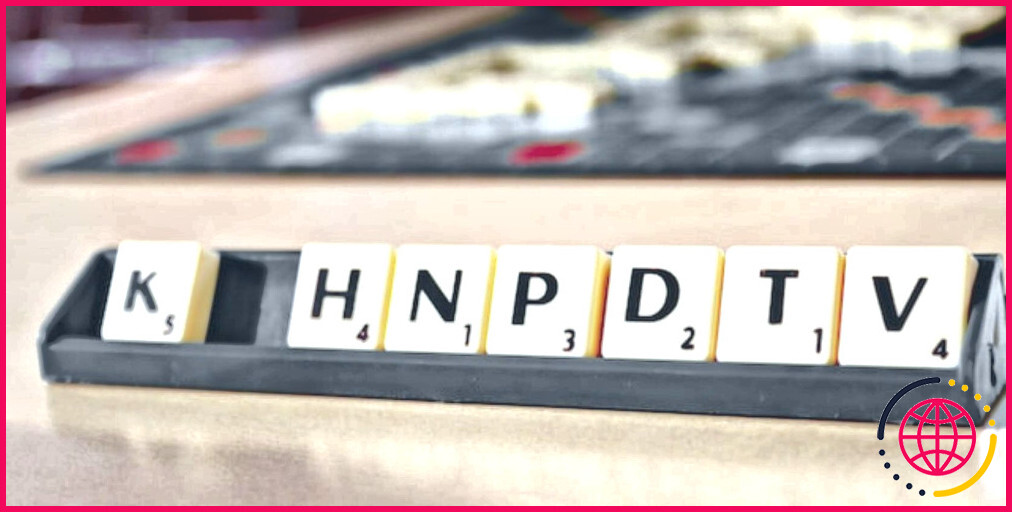
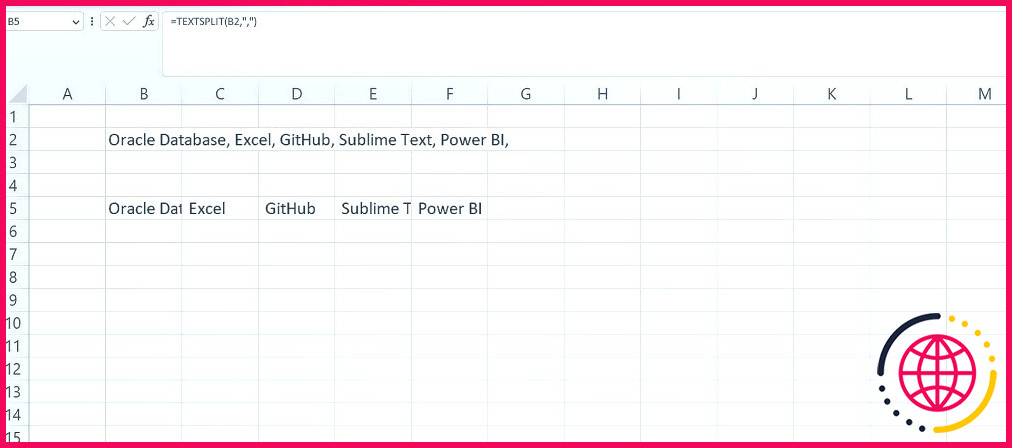
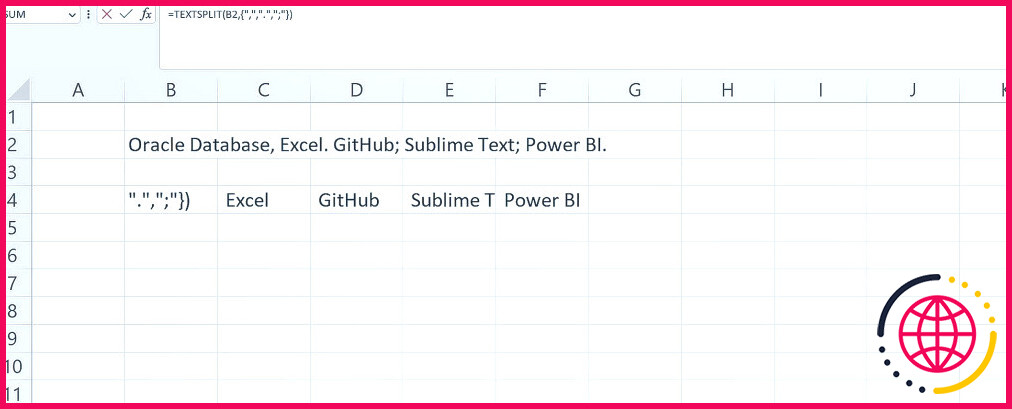 Comment utiliser la fonction TEXTBEFORE dans Excel ?
Comment utiliser la fonction TEXTBEFORE dans Excel ?